WPS Office for Linux versão 11 (ou 2019) foi lançada recentemente com novos recursos e melhorias, incluindo suporte para telas de alta resolução, suporte para skin e atualizações de interface.
WPS Office, anteriormente conhecido como Kingsoft Office, é uma suíte de escritório para Windows, Linux, Android e iOS, que inclui três componentes: WPS Writer, WPS Presentation e WPS Spreadsheet. O pacote é compatível com os formatos PPT, PPTX, DOC, DOCX, XLS e XLSX do Microsoft Office, tanto para leitura como para escrita.
Enquanto as versões Windows, Android e iOS são oferecidas para download em wps.com, operado pela Kingsoft, uma empresa de software chinesa, a versão Linux tem um site separado (wps-community), e parece ter diferentes desenvolvedores: "A equipe da comunidade WPS é um pequeno grupo trabalhando para desenvolver a edição Linux do WPS Office".
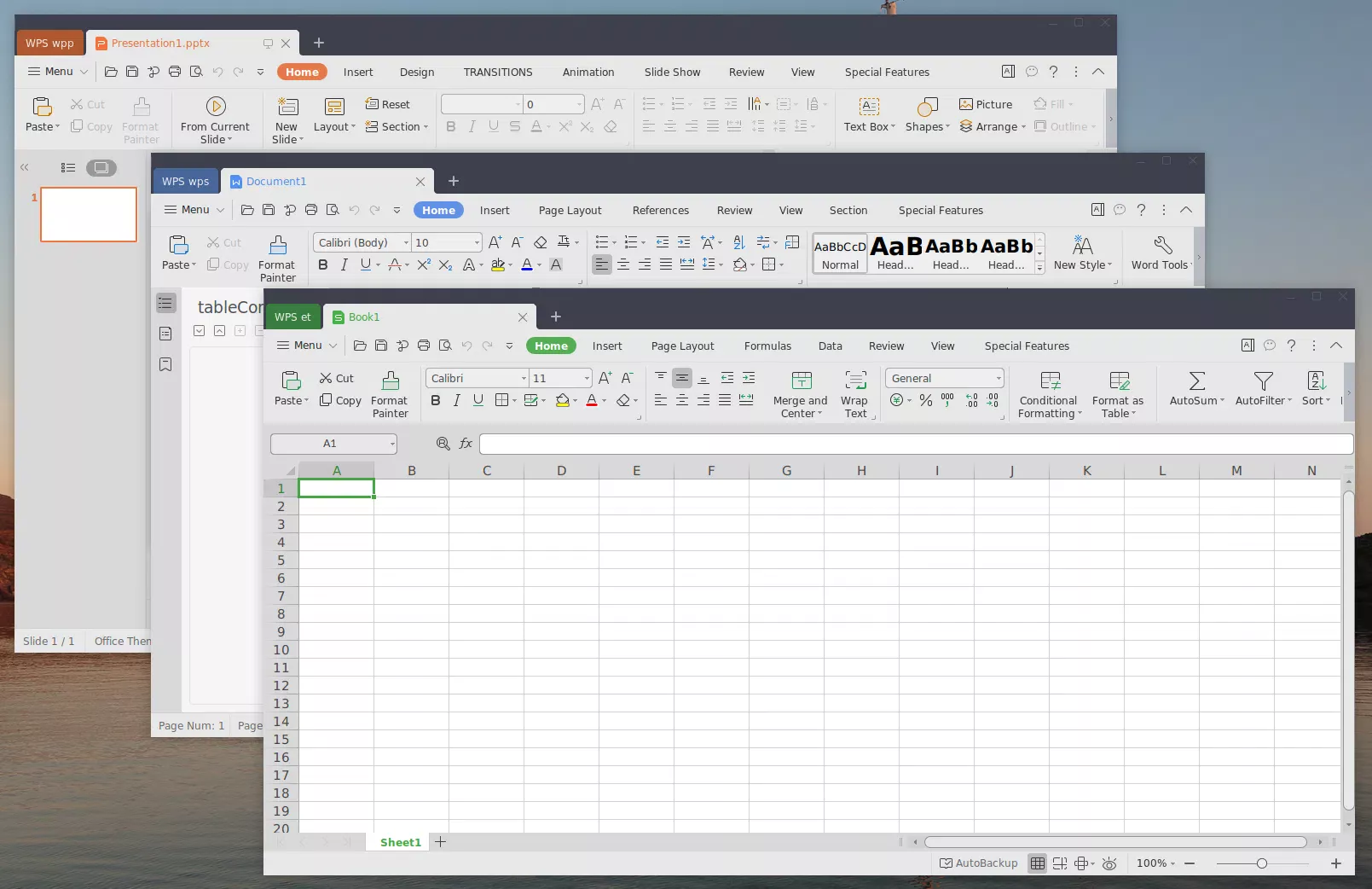
WPS Office 11.1.0.8372 (2019) para Linux inclui suporte para telas de alta resolução e aparência personalizável. Nas configurações do aplicativo, você pode escolher entre 2 skins (2019dark e 2019white) ou personalizar a aparência do WPS Office especificando sua própria cor de fundo personalizada, imagem e tamanho da fonte. Além disso, com a adição de skins, os ícones padrão do WPS Office mudaram nesta versão.
As configurações de skin podem ser encontradas na nova tela inicial do WPS Office:
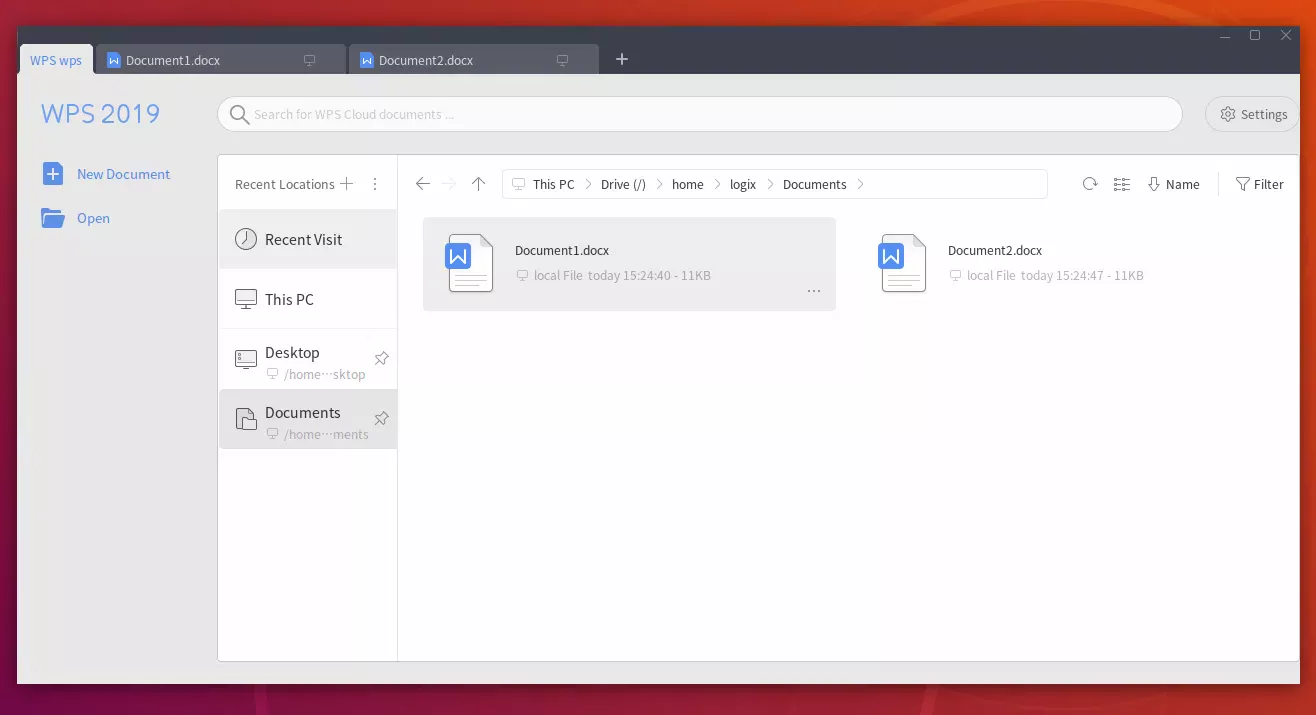
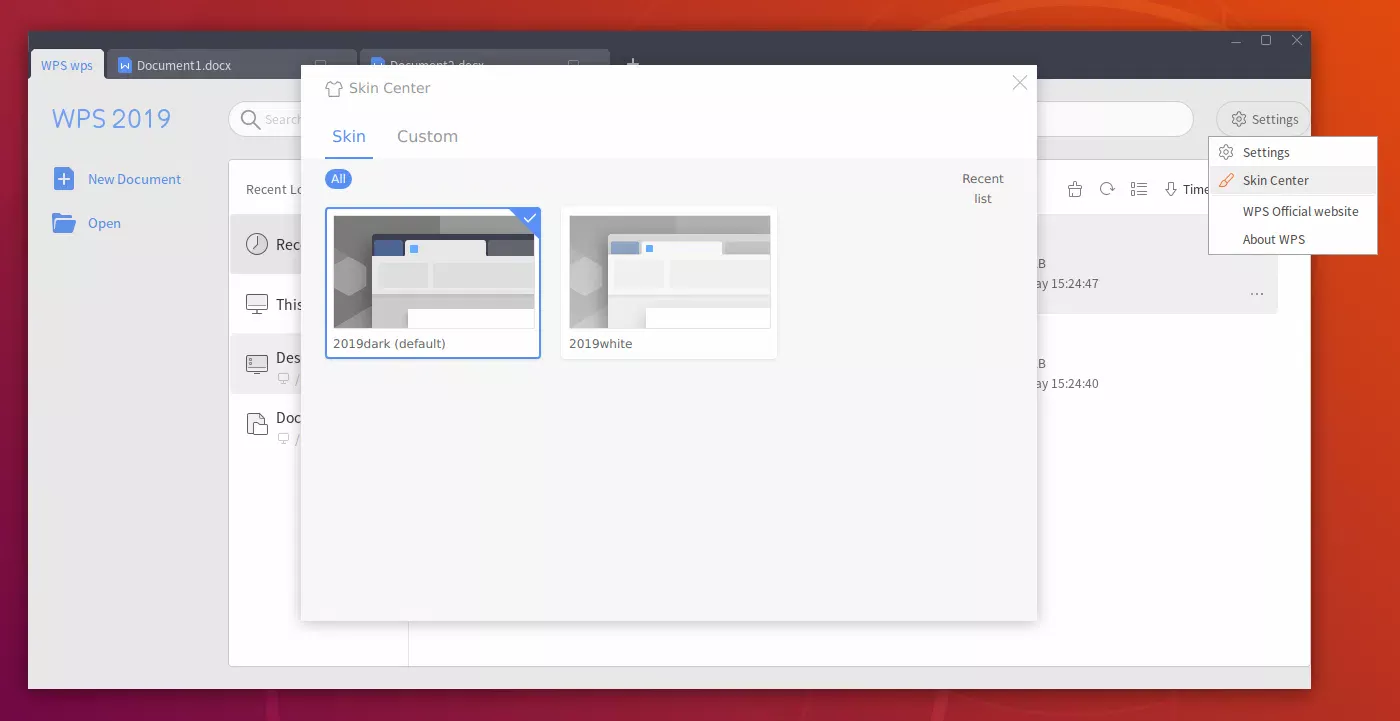
A nova tela inicial do WPS Office exibe uma lista de arquivos usados recentemente e locais fixados, com um navegador de arquivos embutido para acesso rápido aos documentos. Ele também tem um recurso de pesquisa de documentos em nuvem WPS que não parece estar funcionando, presumo porque é feito sob medida para usuários chineses.
Esta versão também adiciona suporte para gerenciamento de guias em várias janelas. Nas versões anteriores, todos os documentos abertos em uma janela do WPS Office eram abertos em uma nova guia na mesma janela, sem nenhuma maneira de mover um documento para uma nova janela (exceto abrir uma nova instância do WPS Office e, em seguida, abrir o documento nessa nova janela). Com o WPS Office mais recente, agora é possível arrastar uma guia de uma janela existente para criar uma nova janela e mover as guias entre as janelas do WPS Office.
Isso só funciona com guias do mesmo aplicativo (Apresentação WPS, Planilhas ou Apresentação). O blog do WPS Office menciona a capacidade de combinar guias de Apresentação, Escritor e Planilhas com WPS Office 2019 para Windows, mas isso não funciona para mim, então presumo que esse recurso não foi introduzido na versão Linux. As ferramentas de PDF integradas mencionadas na postagem do blog WPS Office 2019 para Windows também não estão disponíveis na versão Linux.
Mais melhorias no WPS Office 11.1.0.8372:
O changelog completo está disponível em wps-community.org.
Para baixar o WPS Office, vá para sua página de downloads. Apenas pacotes DEB e RPM podem ser baixados.
A velocidade de download de wps-community.org era muito lenta para mim, então procurei por um espelho e encontrei este (clique no botão azul na parte superior e, em seguida, clique no pacote WPS Office DEB ou RPM para fazer o download).
WPS Office também está disponível no Flathub, portanto, pode ser instalado em um grande número de distribuições Linux. Para instalar o WPS Office do Flathub, você precisará instalar o Flatpak e adicionar o repositório Flathub. Você pode encontrar instruções sobre como fazer isso na página sobre configuração rápida do Flathub. Depois de configurar o Flatpak e o Flathub, vá para a página WPS Office Flathub e clique no botão de instalação. Se você é um usuário Gnome, também pode procurá-lo no Gnome Software/Ubuntu Software e instalá-lo a partir daí.
No meu caso, o WPS Office 11 (2019) instalado a partir de pacotes DEB não inicia no Ubuntu 18.10 (não tive problemas no Ubuntu 18.04). O pacote Flatpak, que já foi atualizado para a última versão WPS Office 11 (2019), funciona com um pequeno problema: o aplicativo trava ao clicar na opção Skin Center, suponho que seja porque tenta acessar algum servidor online, e este pacote Flatpak não tem permissão para isso.
de Reddit
Esse post foi traduzido do site LinuxUprising.com pela rtland.team.

Confira a versão original desse post em inglês:
WPS Office 11 (2019) For Linux Released